Come trovare un indirizzo IP
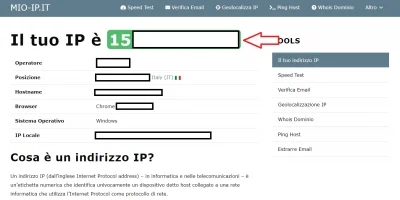
Vorresti sapere qual è il tuo indirizzo IP pubblico? Vorresti avviare un server Minecraft privato con i tuoi amici tramite l’utilizzo del tuo IP? Bene sei capitato nel posto giusto, cominciamo!
Come abbiamo già accennato nella guida su “come cambiare indirizzo IP“, un Internet Protocol è un identificativo all’interno della rete, pubblica o privata che sia.
Ci rende unici in tutto il mondo oppure all’interno della nostra rete domestica o aziendale.
Conoscere il proprio indirizzo IP è fondamentale per effettuare molte operazioni, come ad esempio collegare le telecamere della rete di casa direttamente al cellulare (in questo caso si parla d’indirizzo IP pubblico), oppure collegarci al router per cambiare la password di accesso al Wi-Fi (IP privato), giocare online in server privati di qualsivoglia gioco con i nostri amici, e molto altro!
Indice
- Cos’è un indirizzo IP pubblico?
- Cos’è un indirizzo IP privato?
- Come trovare un IP pubblico
- Come trovare un IP privato
Cos’è un indirizzo IP pubblico?
Quando parliamo d’indirizzo IP pubblico, ci riferiamo a quella stringa numerica (IPv4) o alfanumerica (IPv6) che identifica in maniera univoca un dispositivo all’interno di internet.
A sua volta questa categoria si divide in due sottocategorie:
• IP statico: è l’indirizzo IP che viene assegnato al nostro modem, nel caso in cui ci si trovi all’interno di una rete domestica, o al nostro router/firewall, nel caso in cui stiamo parlando di rete aziendale, che non cambia mai;
• IP dinamico: ad ogni riavvio del dispositivo che si connette ad internet (router, modem, firewall, ecc..) l’indirizzo IP pubblico cambierà e verrà assegnato uno nuovo.
Cos’è un indirizzo IP privato?
Quando invece si parla d’indirizzo IP privato, ci si riferisce al protocollo internet (IP) che viene assegnato dal nostro modem/router, al PC che si connette ad esso.
Anche questo caso abbiamo un IPv4 o un IPv6, dipende dalle configurazioni che sono state fatte all’interno dei dispositivi che offrono l’accesso ad internet e dei dispositivi che devono connettersi ad internet.
Questa tipologia d’indirizzo IP permette al router di creare al suo interno una topologia della rete e capire da parte di chi arrivano le richieste e a chi indirizzare le relative risposte.
Bene, dopo questa breve premessa possiamo andare a caccia del nostro IP, come? Te lo mostro subito.
Come trovare un IP pubblico
Il metodo più immediato per trovare l’indirizzo IP pubblico è visitare il sito “Mio IP“.
Ci verrà subito mostrato a video qual è il nostro indirizzo IP, l’operatore che ce lo fornisce (ISP), la posizione approssimativa in cui è localizzato l’indirizzo, il browser che stiamo utilizzando, il sistema operativo ed infine l’IP locale.
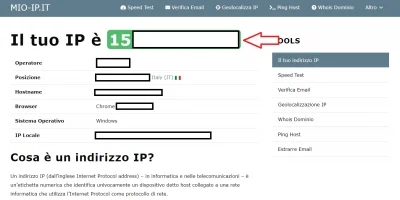
Un altro metodo consiste nel digitare all’interno della barra di ricerca di Google, Bing o qualsiasi motore di ricerca abbiate, la seguente frase chiave “Qual è il mio IP“.
Nel caso in cui si tratti di Google, ci verrà direttamente mostrato a video.
Nel caso in cui si tratti di un altro motore di ricerca, ci basterà cliccare sul sito più attendibile.
Come trovare un IP privato
Anche in questo caso è molto semplice, ci basterà lanciare un comando da CMD (command prompt), il quale offre un’iterazione testuale tra utente e macchina, insomma di qui possiamo lanciare tutti i comandi diretti al nostro computer Windows per effettuare determinate operazioni.
Innanzitutto dobbiamo aprirlo, come? Teniamo premuto il pulsante “Windows“, a destra del pulsante “CTRL”, ed in contemporanea premiamo il pulsante “R“.
Avremo di fronte a noi la finestra “Esegui“, all’interno della quale possiamo digitare “cmd“.
Una volta effettuata queste semplici operazioni avremo di fronte a noi il prompt dei comandi.
Possiamo ora digitare la parola “ipconfig” (internet protocol configuration) e ci verranno restituite più voci, come in immagine.
La riga a cui siamo interessati è “Indirizzo IPv4”, che indica il nostro indirizzo IP privato:
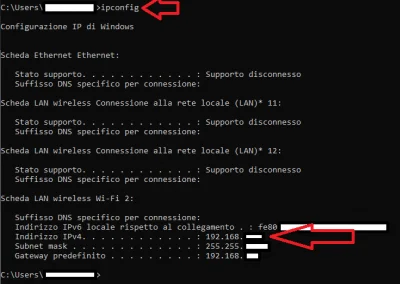
Bene, ora sai come trovare l’indirizzo IP pubblico o privato della tua rete, fanne buon uso!